MP4 مقابل MOV: الاختلافات الرئيسية والتنسيق المناسب للاستخدام
عند العمل مع ملفات الفيديو، ستصادف غالبًا اثنين من أكثر الصيغ شيوعًا: MP4 وMOV. كلتاهما مستخدمتان على نطاق واسع، لكن هناك اختلافات رئيسية بينهما من حيث التوافق، الجودة، وحجم الملف.
إذا لم تكن متأكدًا من اختيار MP4 أو MOV، فإن هذا الدليل سيقارن بينهما بالتفصيل، لمساعدتك على اختيار الصيغة الأفضل لمشاريعك.
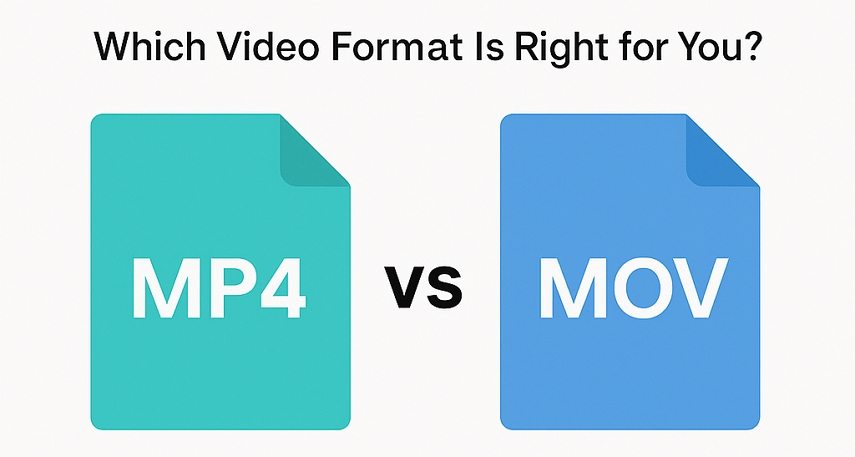
الجزء 1. ما هما MP4 و MOV؟
كل من MP4 و MOV هما صيغتان رقميتان لحاويات الوسائط المتعددة يمكنهما تخزين الفيديو، الصوت، الترجمة، وبيانات أخرى.
ما هو MP4 (MPEG-4 الجزء 14)؟
MP4 هو تنسيق فيديو واسع الاستخدام، معروف بكفاءته العالية في الضغط وتوافقه مع مختلف الأجهزة والمنصات. يُستخدم غالبًا للبث، والمشاركة، وتخزين الفيديوهات، نظرًا لصغر حجم ملفاته دون فقدان ملحوظ في الجودة.
ما هو MOV؟
MOV هو تنسيق طوّرته شركة Apple، ويُستخدم بشكل أساسي مع إطار العمل QuickTime. يُفضل هذا التنسيق بسبب جودة الفيديو والصوت العالية التي يقدمها، مما يجعله خيارًا شائعًا لتحرير الفيديو الاحترافي على أنظمة macOS.
الجزء 2. MP4 مقابل MOV: الاختلافات الرئيسية
إليك مقارنة بين الاختلافات الرئيسية بين صيغتي MP4 و MOV:
| الميزة | MP4 | MOV |
|---|---|---|
| المطور | MPEG (المعيار الدولي) | Apple (QuickTime) |
| التوافق | توافق واسع عبر الأجهزة والمنصات | متوافق أساسًا مع أجهزة وبرامج Apple |
| حجم الملف | عادةً أصغر بفضل الضغط العالي | حجم ملفات أكبر مع ضغط أقل |
| جودة الفيديو | جودة أقل قليلاً بسبب الضغط | جودة أعلى، مناسبة للتحرير الاحترافي |
| مرونة التحرير | جيد للاستخدام العام | أفضل للتحرير الاحترافي (يدعم المسارات المتعددة) |
| أكواد الدعم | H.264، H.265، AAC | H.264، ProRes، ALAC |
| حالات الاستخدام المثالية | البث والمشاركة وتخزين الفيديوهات | نظام Apple البيئي، التحري الفائق الجودة |
الجزء 3. MOV مقابل MP4: أي صيغة فيديو يجب أن أستخدم؟
يعتمد الاختيار بين MP4 و MOV على احتياجاتك الخاصة:
استخدم MP4 إذا:- كنت بحاجة إلى صيغة متوافقة مع مجموعة واسعة من الأجهزة والمنصات.
- كنت تبحث عن بث أو مشاركة الفيديوهات عبر الإنترنت.
- كنت تحتاج إلى ملفات أصغر بدون فقدان كبير في الجودة.
- التوافق عبر المنصات (Windows، Android، Mac)
- التحرير الاحترافي للفيديو (Final Cut Pro، Adobe Premiere)
- الحفاظ على الجودة العالية (ProRes، الصوت بدون فقدان)
- العمل في بيئات حصرية من Apple
الجزء 4. كيفية تحويل MOV إلى MP4 أو MP4 إلى MOV
على الرغم من أن كل من MOV و MP4 هما صيغ فيديو شهيرة، قد تواجه مشاكل في التوافق أو تحتاج إلى صيغ مختلفة للمنصات المختلفة. HitPaw Univd يعد من أفضل الأدوات لتحويل الفيديوهات، خصوصًا للمستخدمين الذين يرغبون في السرعة العالية، والجودة بدون فقدان، وسهولة الاستخدام.
الميزات الرئيسية لـ HitPaw Univd:

HitPaw Univd - حلول فيديو شاملة لـ Windows و Mac
تم التحقق منه بأمان. 254,145 شخصًا قد قاموا بتنزيله.
- تحويل سريع: مدعوم بتسريع GPU المتقدم لمعالجة فائقة السرعة.
- جودة بدون فقدان: يحول الفيديوهات دون فقدان الوضوح أو التفاصيل أو تزامن الصوت.
- التحويل الجماعي: يدعم تحويل العديد من الفيديوهات في نفس الوقت، مما يوفر لك الوقت.
- مرونة في الصيغ: يحول بين أكثر من 1,000 صيغة، بما في ذلك MOV و MP4 و AVI و MKV وغيرها.
- محرر مدمج: قم بالقص والتقليم وإضافة الترجمة أو العلامات المائية قبل التحويل.
- متوافق عبر الأنظمة: متاح لكل من Windows و macOS.
تم التحقق منه بأمان. 254,145 شخصًا قد قاموا بتنزيله.
خطوات تحويل MOV إلى MP4 (أو العكس) باستخدام HitPaw Univd
الخطوة 1. قم بتنزيل وتثبيت البرنامج على جهاز الكمبيوتر الخاص بك.
الخطوة 2. افتح البرنامج وانتقل إلى علامة التبويب "المحول"، ثم اضغط على "إضافة ملفات" لاستيراد فيديو MOV أو MP4 الخاص بك.

الخطوة 3. اضغط على "تحويل الكل إلى" لاختيار صيغة الإخراج المطلوبة (MOV أو MP4).

الخطوة 4. اضغط على زر "تحويل" أو "تحويل الكل" لبدء تحويل الفيديوهات بسرعة 120x أسرع.

الخطوة 5. ابحث عن الملف المحول في علامة التبويب "الملفات المحولة"، يمكنك تشغيله باستخدام المشغل المدمج، أو إضافة الملف إلى قائمة المحرر.

الجزء 5. الأسئلة الشائعة حول MOV و MP4
س1. هل جودة MP4 أفضل من MOV؟
ج1. ليس بالضرورة. على الرغم من أن ملفات MP4 أكثر ضغطًا، مما يؤدي إلى أحجام ملفات أصغر، فإن ملفات MOV غالبًا ما تحتفظ بجودة أعلى، مما يجعلها مفضلة للتحرير الاحترافي.
س2. هل تحويل MOV إلى MP4 يقلل من الجودة؟
ج2. قد يؤدي تحويل MOV إلى MP4 إلى فقدان طفيف في الجودة بسبب الضغط. ومع ذلك، يمكن أن يقلل استخدام محولات عالية الجودة مثل HitPaw من هذا الفقدان.
س3. هل MOV أو MP4 أفضل ليوتيوب؟
ج3. يُوصى عادة باستخدام MP4 لتحميل مقاطع الفيديو على يوتيوب نظرًا لتوافقه وأحجام الملفات الأصغر، مما يسهل تحميلها وبثها بشكل أسرع.
الخاتمة
اختيار بين صيغ MP4 و MOV يعتمد على متطلباتك الخاصة. توفر MP4 توافقًا أوسع وأحجام ملفات أصغر، مما يجعلها مثالية للمشاركة عبر الإنترنت والبث. بينما توفر MOV جودة أعلى، مما يجعلها مناسبة للتحرير الاحترافي ضمن نظام Apple البيئي. إذا كنت بحاجة إلى تحويل بين هذه الصيغ، يمكن لأدوات مثل HitPaw Univd مساعدتك في القيام بذلك بكفاءة دون التأثير على الجودة.



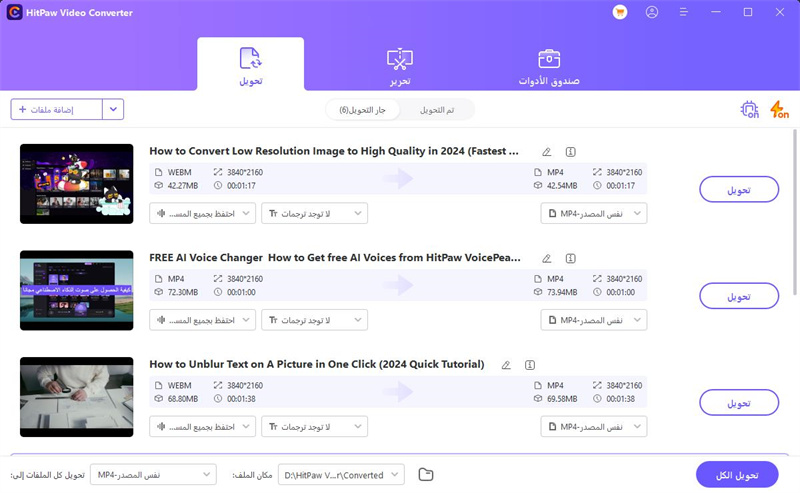

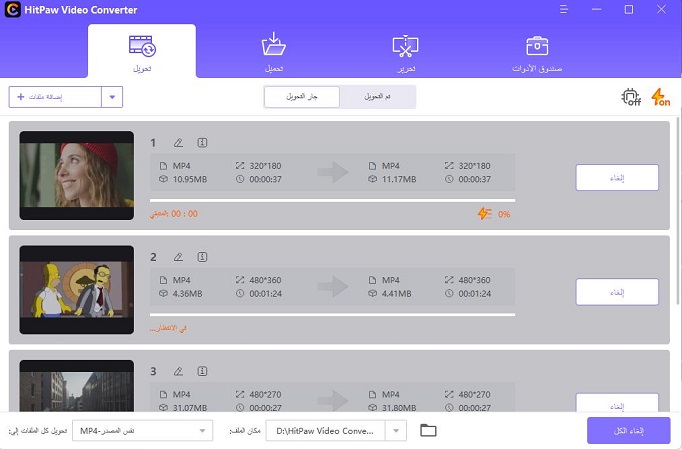
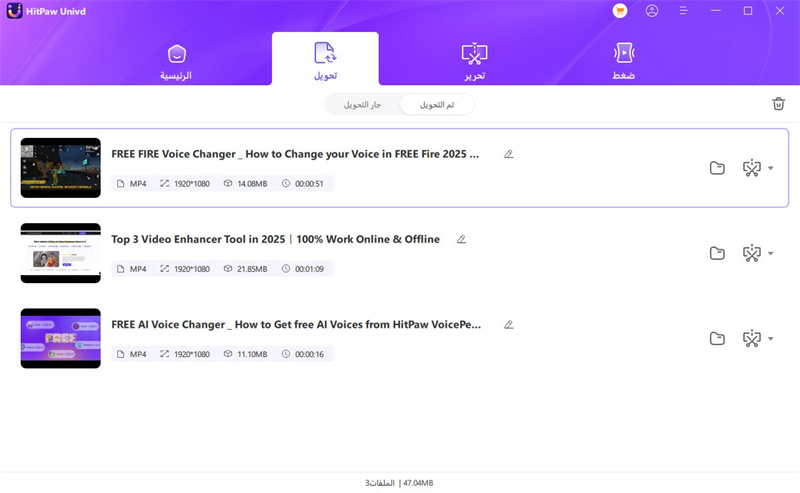





 HitPaw FotorPea
HitPaw FotorPea HitPaw VoicePea
HitPaw VoicePea  HitPaw VikPea
HitPaw VikPea


شارك هذه المقالة:
حدد تقييم المنتج :
محمد أمين
محرر HitPaw
أعمل بالقطعة منذ أكثر من خمس سنوات. دائمًا ما يثير إعجابي عندما أجد أشياء جديدة وأحدث المعارف. أعتقد أن الحياة لا حدود لها لكني لا أعرف حدودًا.
عرض كل المقالاتاترك تعليقا
إنشاء التعليقات الخاص بك لمقالات HitPaw